Mainos
 Gmail on nerokas webmail-asiakas, jolla on monia mahtavia ominaisuuksia. Sinun tarvitsee vain lukea meidän Gmail-opas Gmailin tehokas käyttöopasTämä ilmainen Gmail-opas on tarkoitettu sinulle, joka käyttää jo Gmailia sähköpostiohjelmana ja haluaa hyödyntää parhaiten sen monia tuottavuusominaisuuksia. Lue lisää jotta virrankäyttäjät näkevät kuinka tehokas se voi olla. Google-palveluna yksi sen vahvuuksista on tietysti haku. Ja juuri näin Google mullisti sähköpostin. Vaikka joka toinen sähköpostiohjelma keskittyi sähköpostien lajitteluun, Google keskittyi siihen, mitä he tekevät parhaiten. Gmailissa sinun ei tarvitse huolehtia sähköpostien arkistoinnista tai lajittelusta, koska löydät ne aina muutamassa sekunnissa haun avulla.
Gmail on nerokas webmail-asiakas, jolla on monia mahtavia ominaisuuksia. Sinun tarvitsee vain lukea meidän Gmail-opas Gmailin tehokas käyttöopasTämä ilmainen Gmail-opas on tarkoitettu sinulle, joka käyttää jo Gmailia sähköpostiohjelmana ja haluaa hyödyntää parhaiten sen monia tuottavuusominaisuuksia. Lue lisää jotta virrankäyttäjät näkevät kuinka tehokas se voi olla. Google-palveluna yksi sen vahvuuksista on tietysti haku. Ja juuri näin Google mullisti sähköpostin. Vaikka joka toinen sähköpostiohjelma keskittyi sähköpostien lajitteluun, Google keskittyi siihen, mitä he tekevät parhaiten. Gmailissa sinun ei tarvitse huolehtia sähköpostien arkistoinnista tai lajittelusta, koska löydät ne aina muutamassa sekunnissa haun avulla.
Vaikka pääset helposti useimpiin sähköposteihin tavallisella avainsanahaulla, se auttaa tuntemaan joitain edistyneitä Gmail-hakuoperaattoreita löytämään nopeasti erityiset sähköpostit. Tässä artikkelissa korostetaan viittä edistynyttä Gmail-hakuoperaattoria. Sanomattakin on selvää, että Gmail-haku toimii melkein samalla tavalla kuin Google-haku. Hyvän hakukyselyn rakentamiseksi missä tahansa Google-palvelussa on hyödyllistä ymmärtää joitain perussääntöjä. Voit tarkistaa täydellisen luettelon Gmail-hakuoperaattoreista
Gmailin tarkennetun hakusivun Voit oppia lisää hakulausekkeiden kirjoittamisesta Lue tämä ajaton artikkeli Hallitse Google-operandit: Hae todella nopeasti Lue lisää .Haku on yksi Kymmenen parasta ominaisuutta, jotka pitävät minut Gmailissa Kierros: 10 parasta ominaisuutta, jotka pitävät minut GmailissaGmail on yksi Googlen suurimmista hankkeista ja mielestäni se on mullistellut sähköpostia. Sen lisäksi, että se on paras verkko-pohjainen sähköpostiohjelma, Gmail etenee myös ilmaisia työpöytäsovelluksia maileilla. Kun olet käyttänyt ... Lue lisää ja minulla on aiemmin kirjoitettu tästä ominaisuudesta yksityiskohtaisemmin Kuinka etsiä sähköpostiviestejä Gmailissa tehokkaasti Lue lisää . Huomaa kuitenkin, että Gmail-haku on päivitetty huomattavasti viimeisen artikkelin julkaisemisen jälkeen.
Gmail-haun perusteet
Aloitan aloittamalla perusasiat niille, jotka eivät vielä tunne Gmail-hakua. Ne, jotka käyttävät Gmailia, tietävät hakupalkin yläosassa. Oletko koskaan vaivannut napsauttaa pientä nuolta oikealla puolella?

Näin avaat Gmailin hakuvaihtoehdot, ts. Lomakkeen, joka tarjoaa täydelliset hakukentät.
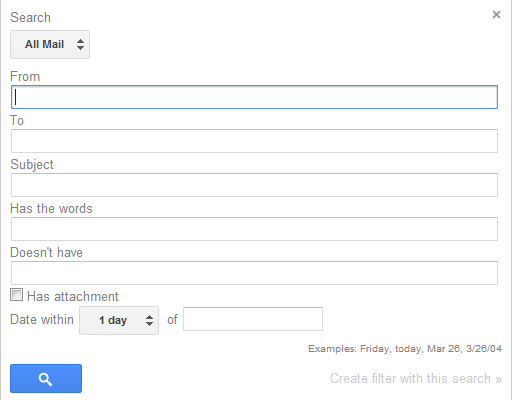
Lomake on pikakuvake, jos haluat etsiä tietystä kansiosta / tarrasta, sähköpostista tietylle henkilölle tai tietylle henkilölle, sähköpostiviestin aiheelle tai tietyssä aikataulussa. Useimmissa tapauksissa lomakkeen käyttäminen on paljon nopeampaa kuin vastaavien hakuoperaattoreiden kirjoittaminen.
Tarkennetun haun operaattorit
Nyt kun perusasiat ovat poissa käytöstä, katsotaanpa edistyneitä operaattoreita, joista voi olla hyötyä.
1. Tiedoston nimi:
Yllä esitetyllä hakulomakkeella voit etsiä sähköpostiviestejä, joissa on liite. Valitse vain lomakkeen vastaava ruutu. Tiedoston nimi: operaattori on edistyneempi tapa etsiä sähköpostiviestejä liitteineen. Voit yhdistää sen mihin tahansa tiedostonimen osaan, mukaan lukien tiedostotyyppi. Joten voit etsiä tiedostonimi: london hakea liitteitä, joissa on sana Lontoo tiedostonimessä. Tai voit etsiä tiedostonimi: pdf löytääksesi liitteet, jotka ovat PDF-dokumentteja.
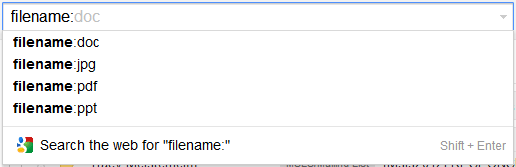
Onko tämä operaattori mielenkiintoinen ja haluatko tietää lisää? Katsele sitten näitä artikkeleita:
- Kuinka nopeasti löytää viestejä liitteineen Gmailista Kuinka nopeasti löytää liitteitä sisältäviä viestejä GmailistaGmail ja liitteet on sidottu toisiinsa. Löydä ja hallitse kaikkia suuria liitteitäsi näiden vinkkien avulla. Lue lisää
- 3 tapaa vapauttaa tallennustilaa Gmail-tililläsi 3 tapaa vapauttaa tallennustilaa Gmail-tililläsiGoogle Mail tarjoaa tällä hetkellä 7 679 Mt ilmaista tallennustilaa. Tavalliselle käyttäjälle se riittää tilaa eliniän kestämiseen. Mutta entä jos tallennustila loppuu silti? Kuinka löydät ... Lue lisää
2. jälkeen: ja ennen:
Henkilökohtaisesti olen päivämäärä sisällä hakuvaihtoehto yllä esitetyssä muodossa hieman monimutkainen. Siksi haluan käyttää ennen: ja jälkeen: etsi operaattoreita. Käytä niitä yksin hakua varten ennen tiettyä päivämäärää tai sen jälkeen ja käytä niitä yhdessä aikataulun hakuun.

3. sisään: minne tahansa
Tämä operaattori voi aluksi vaikuttaa hieman omituiselta, koska eikö luulisi, että haku etsii oletusarvoisesti mistä tahansa? No, ei aivan. Oletusarvon mukaan Roskapostin ja Roskakorin viestit jätetään hakutulosten ulkopuolelle. Jos haluat jostain syystä lisätä sähköposteja näihin kansioihin, voit käyttää sisään: minne tahansa operaattori, jota seuraa avainsanasi.
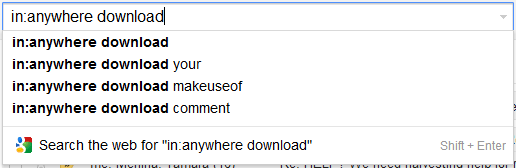
Muuten, yllä oleva kuvakaappaus paljastaa, että Gmail-haku näyttää todellisen sähköpostisisällön automaattisesti. Hyvä tietää, eikö niin?
4. Hae tähdellä merkityt sähköpostit
Tämä kohta on erityinen, koska siinä ei ole edistyksellistä operaattoria, vaan edistynyt kysely. Käyttämällä on: operaattorin kanssa pariksi kyseisen tähden nimen kanssa, voit etsiä tietyllä tähdellä tähdellä merkittyjä sähköpostia.
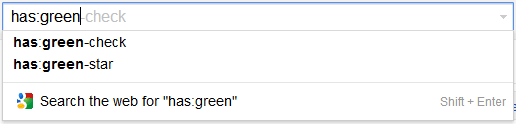
Gmail tarjoaa korkeintaan 12 tähteä korostaaksesi tai tähdellä sähköpostisi. Tässä on täydellinen luettelo kaikista kymmenestä:
- yellow-tähti
- keltainen bang
- oranssi-tähti
- oranssi-GUILLEMET
- punainen Tähti
- red-bang
- lila-tähti
- lila-kysymys
- sininen tähti
- blue-info
- green-tähti
- green-tarkistus
5. on: chatit
Gmail-chat- tai GTalk-keskustelulokit tallennetaan vastaavaan Gmail-tiliin. Jos haluat löytää yksityiskohtia yhdestä keskustelustasi, voit hakea GTalk-lokkeistasi erityisesti on: chatit operaattori, jota seuraa hakutermi.

Samalla tavalla voit myös tehdä hakuja sisään: ympyrät.
trivia
Kummallista kyllä, aikaisemmin oli hakuoperaattori, jonka nimi oli Kieli: tai Lang: jonka avulla voit löytää tietyllä kielellä kirjoitettuja sähköposteja. Tämä on täytynyt lopettaa, koska se ei enää toimi minulle. Vai toimiiko se sinulle?
Mikä Gmail-hakuoperaattori on mielestäsi hyödyllisin tai sinulla ei ole mitään hyötyä niistä?
Tina on kirjoittanut kuluttajateknologiasta jo yli kymmenen vuoden ajan. Hänellä on luonnontieteiden tohtori, tutkintotodistus Saksasta ja diplomi-insinööri Ruotsista. Hänen analyyttinen tausta on auttanut häntä menestymään teknologiatoimittajana MakeUseOfissa, jossa hän nyt hallinnoi avainsanatutkimusta ja -toimintoja.